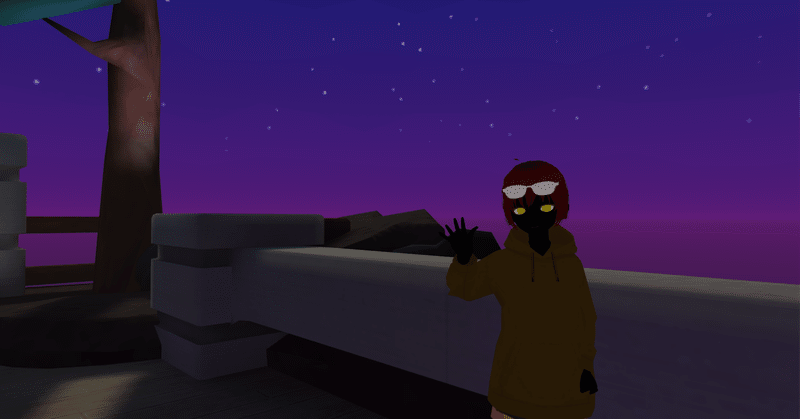
VRoidStudioで作ったアバターをVRChatにアップロードする時Macでつまづいた所メモ
念願かなってVRChatに自作アバターをアップロードすることができた。

俺がVRChatを遊ぶ環境はMeta Quest2単体か、iMacをboot campでWindowsに切り替えてQuest LinkでPCVR版として遊んでいるかだ。とりあえずPC版用アバターだけだが成功した。
アバターのアップロード作業をmacでやった時に数箇所かつまづいたのでメモを残しておきたい。そうするといつか誰かの役に立つかもしれないので。
なんの記事か
・VRoidStudioで作ったアバターをVRChatにアップロードする作業をmacでやる場合の注意点
Q:macでVRChat遊べないのになんでそんなことすんの?
A:Boot campで切り替えてVRChatで遊ぶから……
Q:Boot camp環境あるなら全部そっちでやればよかったのでは?
A:今となってはそう思う
基本的にはこちらの白柿マイナルさんの記事にめちゃめちゃ丁寧に手順が載っているのでこちらに従えば99%スムーズにできる。親切すぎる。素人の俺が全然意味がわからないままでもただ従えば99%上手くいった。すごい記事だ。
さっきも言ったがBoot camp環境があるなら最初からWindows側で全部やれば上の記事通りに100%スムーズにやれたのだと思う。
しかし俺はアップロード作業をmac側でやったばかりに何箇所か引っかかった。
Unity Hubまわり
macでやる場合 UnityをインストールするときにAndroid Build SupportだけでなくWindows Build supportも一緒にインストールしておく必要がある。選択しないとmac用のビルドしかできないっぽい。VRCはWindows用なので、せっかくアップロードしたアバターが後で非対応ですって怒られる。「You cannot wear this avatar as it has not been published for this platform」とか言われる。
こちらが参考になった。
Android Build SupportだけでUnityインストールしちゃった後でもここから「モジュールを加える」を選べばWindows Build supportをインストールできる。
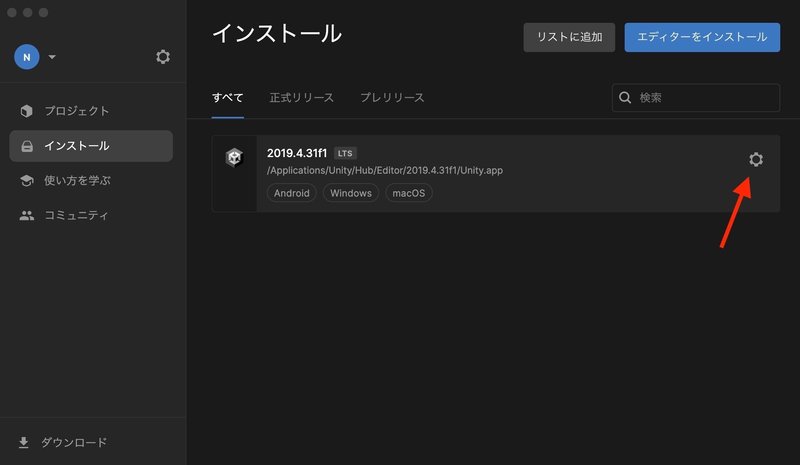
Windows Build supportをインストールしたあとはUnityでUnity→ファイル→ビルド設定からPlatformをPC,Mac & Linux Standaloneを選択、ターゲットプラットフォームをmacからWindowsに切り替えてビルド。なんかだいたいそんな感じで上手くいった。
VRM Converter for VRChatまわり
こちらをダウンロードして解凍してUnityのアセットに放り込む手順があるが、macだとつまづく恐れがある。俺がつまづいた。
ダウンロードしたzipファイルをそのまま普通に解凍するとフォルダの形式になる。これをただアセットに入れても上手くいかない。Unity素人だから気が付かなかった。
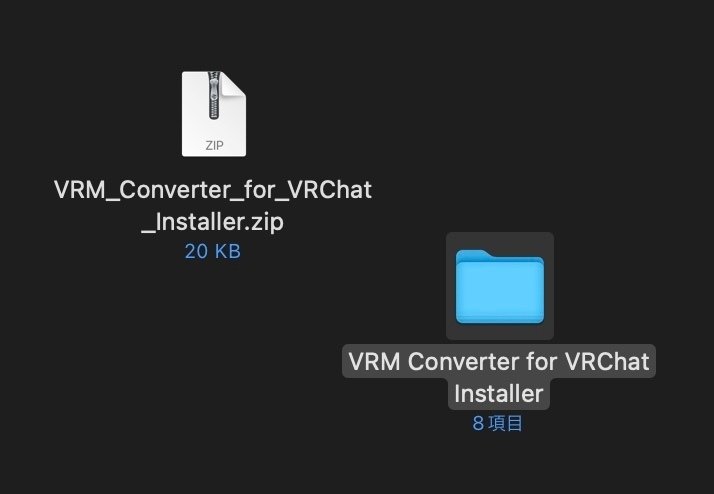
これをそのまま入れてもダメ。DLしたzipファイルをThe Unarchiverなどで解凍する必要がある。すると「unitypackage」形式で解凍されるので、それをアセットに放り込むと上手くいく。
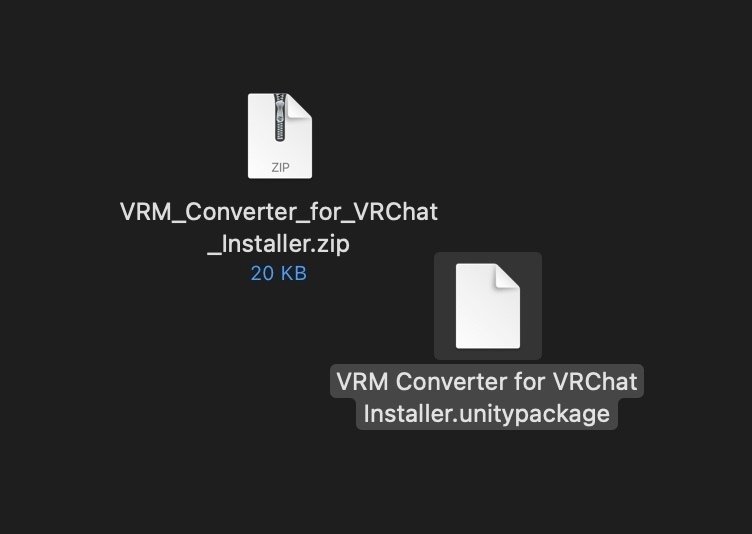
アイコンにUnityのロゴが入る場合もある。
この二点に気をつけたらあとは最初に紹介した白柿マイナルさんの記事通りやれば上手くいった。マジですごい記事だ。
とりあえずPC版用のアバターは上手くいったので次はQuest版でも使えるアバターのアップロードを試してみたい。そのうち試すと思う。
トラストレベル周り
これはつまづいたというかなんというか。コミュニケーションが苦手だからVRCを始めてから1年以上ビジターだった。どうしてもオリジナルアバターでVR散歩してみたかったのでTwitterで渋々フレンド募集したら5人くらいフレンドになってくれた。その後1~2日程度でNew Userになれた。
最後に
俺は今日初めてUnityを触った素人なのでわからないことがあっても俺に何も質問しないでください。
切実にお金が欲しいのでよかったらサポートお願いします。
